
Электронный больничный лист 2020 году используется наравне с бумажным листком нетрудоспособности. Как работодателю подключиться к электронному документообороту с ФСС? Как правильно заполнить электронный больничный и оплатить пособие? Ответы на эти и другие вопросы рассмотрим в этой статье.
Порядок выдачи электронного больничного листа
В 2020 году на территории РФ действует два вида листков нетрудоспособности: бумажный и электронный. Причем работнику документ выдается только в каком-то одном формате (п. 5 ст. 13 Закона от 29.12.2006 № 255-ФЗ «Об обязательном соцстраховании …»). Электронный больничный лист (ЭЛН) оформляется сотруднику только с его письменного согласия.
Поэтому рекомендуем вам предупредить своих сотрудников о возможности принимать такие листки нетрудоспособности.
Подключение к системе электронных больничных осуществляется работодателем по желанию.
Иначе если работник принесет ЭЛН, а работодатель не будет подключен к электронной системе, бюллетень придется менять на бумажный вариант (Письмо ФСС от 11.08 2017 № 02-09-11/22-05-13462). ЭЛН оформляется врачом в специальной программе ЕИИС «Соцстрах». Работнику выдается талон с номером листка нетрудоспособности, который он и сообщает работодателю.
7704 Филиал 4 ФСС «АРМ подготовки расчетов»
Как работодателю подключиться к электронной системе больничных листов
- Заключить с территориальным отделением ФСС соглашение об информационном взаимодействии.
- Получить усиленную электронную подпись.
- Установить крипто провайдер — специальную программу для проверки подписи.
- Определить состав программ, через которые можно работать.
Получив от сотрудника талон с номером ЭЛН, работодатель вводит его в систему. Тем самым он отправляет запрос в базу данных ФСС.
Рассмотрим порядок заполнения электронного документа на сайте ФСС через личный кабинет страхователя и в популярной у бухгалтеров программе 1С.
Как заполнить ЭЛН в личном кабинете страхователя
Чтобы зарегистрироваться в личном кабинете страхователя, работодателю необходимо иметь подтвержденную учетную запись на портале госуслуг. Как подключить юрлицо к госуслугам, читайте здесь.
Далее переходим на сайт и выбираем «Кабинет страхователя» — Вход в кабинет.
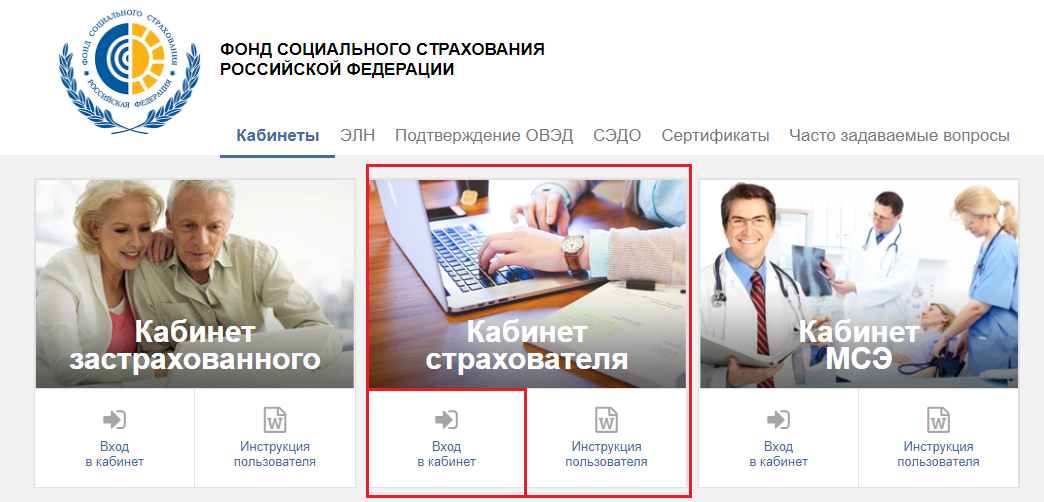
В соответствующих полях вводим номер листка нетрудоспособности и СНИЛС сотрудника.
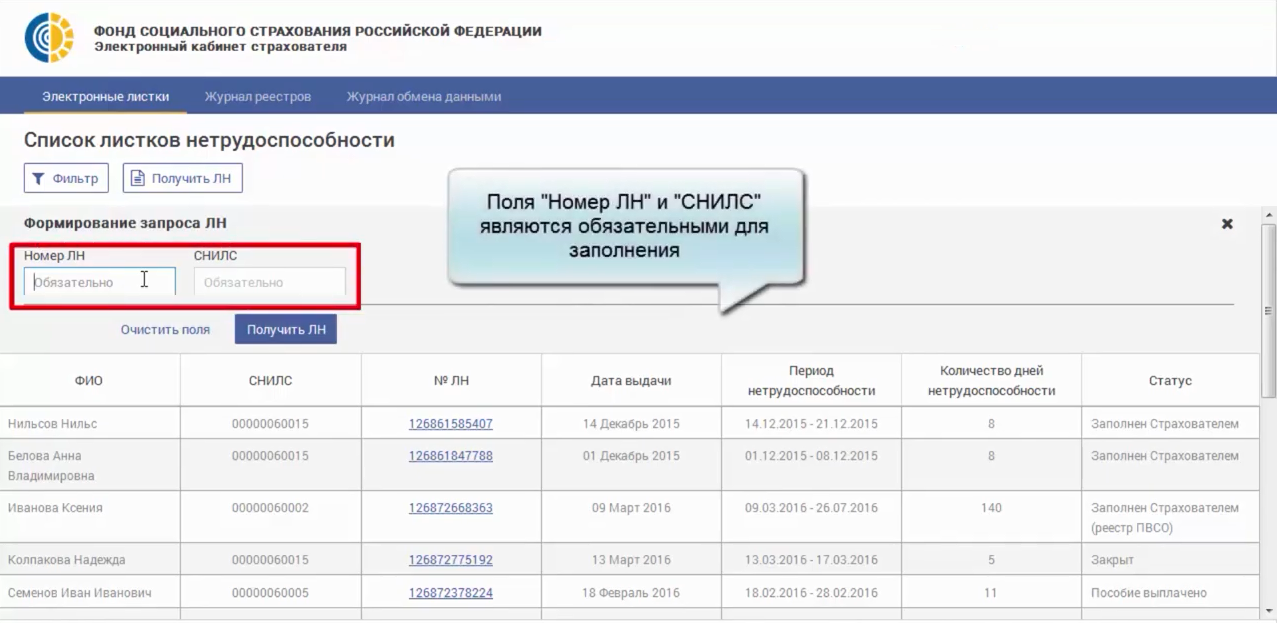
Система на основании введенных сведений находит выданный сотруднику бюллетень. Далее переходим на вкладку «Заполняется работодателем» и заполняем сведения о застрахованном лице.
Как подготовить реестр сведений для ФСС
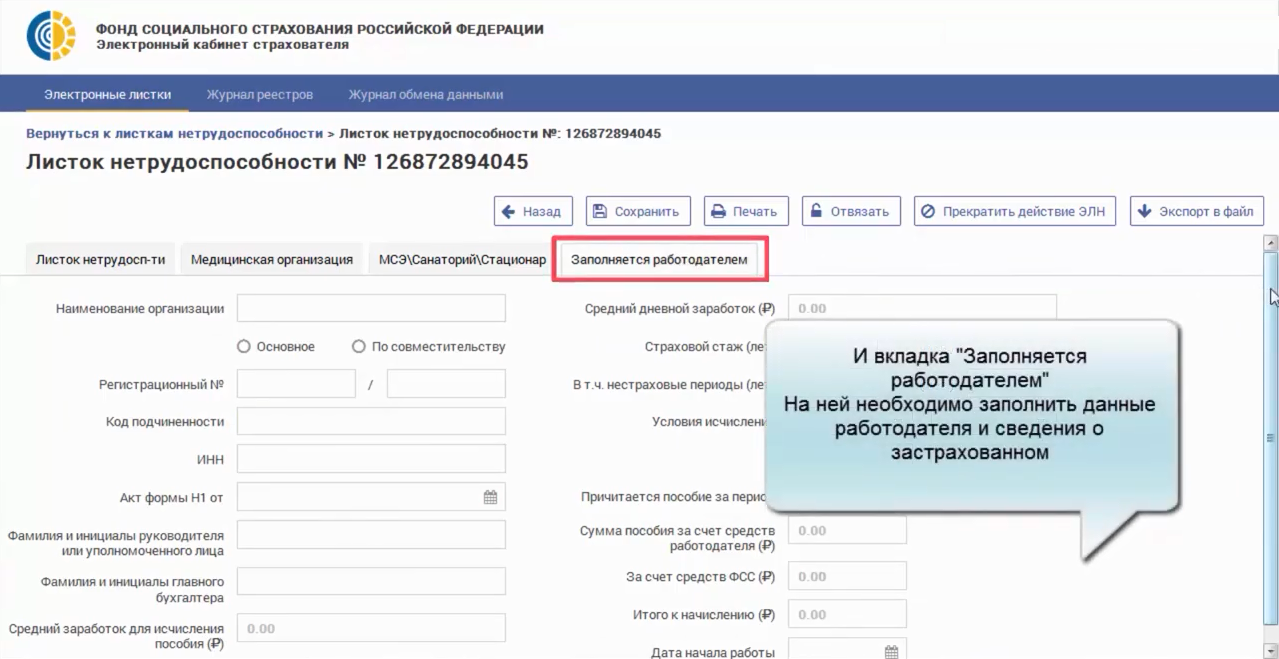
Графы ЭЛН ничем не отличаются от привычного бумажного бюллетеня. Страхователь как обычно оформляет раздел «Заполняется работодателем»:
- средний заработок;
- страховой стаж;
- сумма пособия за счет работодателя;
- сумма пособия за счет ФСС;
- итого к начислению;
- дата выхода на работу.
Обратите внимание: все суммы заполняются в рублях и копейках через точку.
Заполнив документ, его нужно сохранить, заверить подписью, и он автоматически уйдет в ФСС.
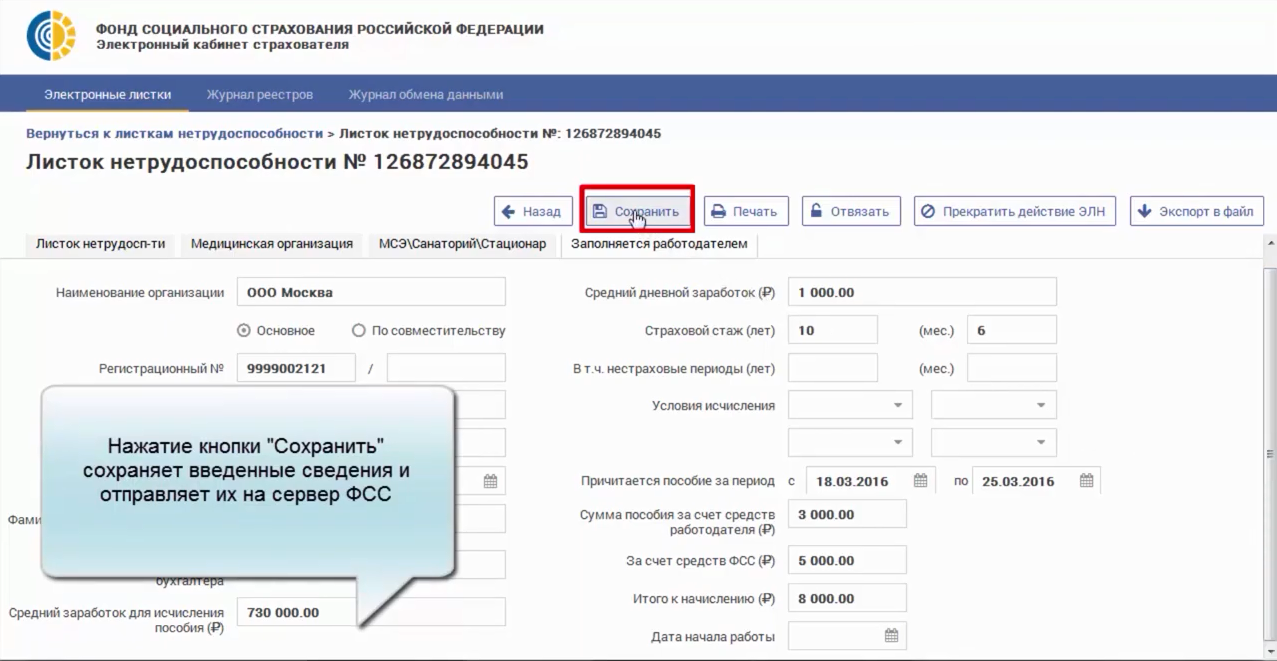
Как заполнить ЭЛН в программе 1С
Заполнить электронный больничный в программе 1С: Зарплата и управление персоналом и передать его в ФСС получится, только если работодатель подключен к системе электронной отчетности через 1С.
Если это условие выполняется, создаем новый больничный лист через меню «Зарплата и кадры» — Все начисления.
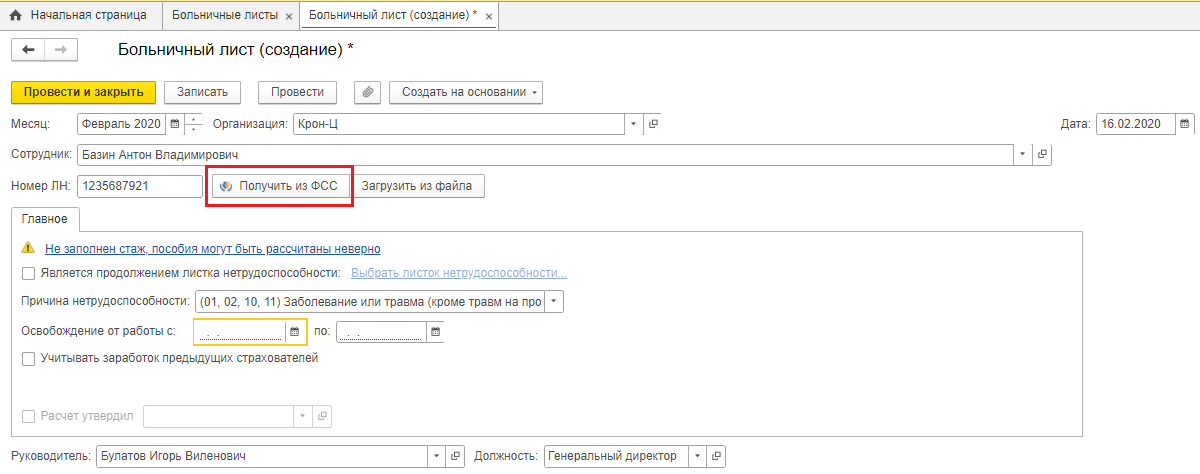
Далее вводим номер ЭЛН в специальное поле и нажимаем кнопку «Получить из ФСС».
Система автоматически подтянет данные сотрудника и рассчитает сумму пособия на основании учетных данных.
Сведения о медучреждении, выдавшем ЭЛН, заполнятся автоматически из справочника 1С.
Далее проводим документ и закрываем его.
После этого необходимо передать реестр ЭЛН в Соцстрах. Открываем меню «Отчеты», переходим в подраздел «1С-Отчетность», находим документ «Реестр ЭЛН для отправки в ФСС» и нажимаем кнопку «Заполнить».
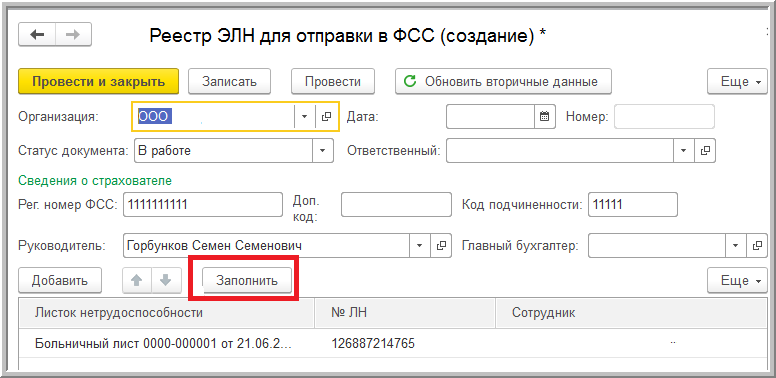
Проверив все сведения, проводим документ и нажимаем кнопку «Отправить реестр в ФСС».
Распечатывать и хранить ЭЛН не нужно, т. к. электронный бюллетень имеет юридическую силу.
Как выплатить пособие
Порядок выплаты пособия не отличается от обычного. Если работодатель находится в регионе где пилотный проект еще не введен, то в течение 10 рабочих дней он обязан назначить работнику пособие и выплатить его в ближайший день выдачи заработной платы.
Если работодатель участник пилотного проекта, то он самостоятельно выплачивает пособие за первые 3 дня больничного, а ФСС оплачивает оставшиеся дни напрямую сотруднику в течение 10 дней после получения от страхователя.
Во втором случае работодателю необходимо отправить вместе с ЭЛН документы для назначения пособия в течение 5 дней после получения их от работника.
Как оплачивается больничный лист в регионах проведения пилотного проекта ФСС, узнайте здесь.
О временных правилах оформления больничных при коронавирусе читайте здесь.
Подводим итоги
- Электронный больничный лист экономит время бухгалтера. Больше не нужно относить пакет документов в Соцстрах: достаточно отправить все в электронной форме.
- Электронный листок нетрудоспособности защищает работодателя от расходов на оплату поддельных бюллетеней.
Источник: blogkadrovika.ru
Программа «Подготовка расчетов для ФСС», краткая пошаговая инструкция

Здравствуйте, уважаемые друзья и гости моего онлайн дневника! Прилагаемая на сайте ФСС инструкция к программе «Подготовка расчетов для ФСС», содержит подробную информацию по «АРМ Руководство пользователя» на 94 страницах, по «Инструкция по установке ПО» содержит 34 страницы, по «Руководство пользователя Подписание и шифрование» — 26 страниц текста. Поэтому я хочу вкратце рассказать весь процесс установки программы в сжатом виде как «Краткая пошаговая инструкция», для возможности быстрой установки пользователем. Так как пользователи не всегда могут себе позволить подробно изучить инструкции из-за дефицита времени.
Функции программы
- заполнение расчетов «Форма 4-ФСС» и «Форма 4а-ФСС»;
- печать расчетов;
- выгрузка расчетов в файлы XML;
- шифрование файлов XML и их передача через шлюз;
- просмотр квитанций по переданным расчетам.
- формирование электронных реестров для выплат пособий (для регионов, в которых произошла отмена зачетного механизма).
Программа включает в себя модуль «Подписание и шифрование электронных документов» версии 1.0.2.31.
Установка программы
Пошаговые действия по установке локальной версии программы, для одного компьютера, так как данная ситуация возникает в небольших компаниях, где нет штатных программистов:
- Скачать программу «Подготовка расчетов для ФСС», по указанному адресу адресу.
- Разархивировать её в отдельную папку. Например, на диске С создать папку (см. рисунок 1).
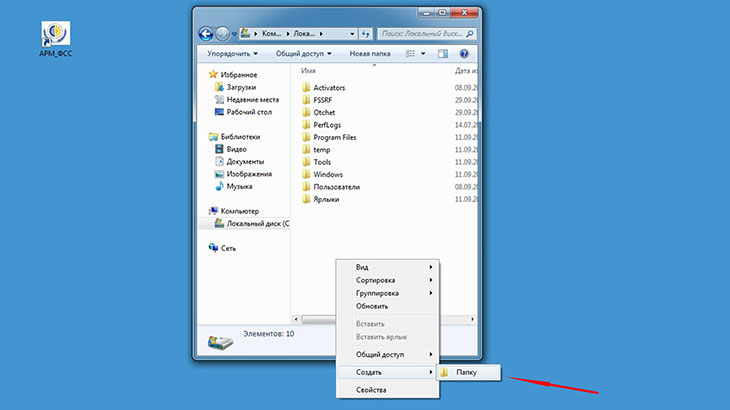
«Программы ФСС» (см. рисунок 2)
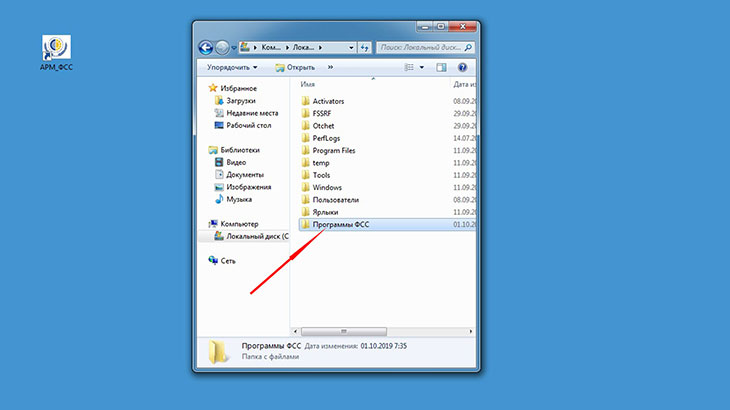
Вырезать скачанный файл установки программы из папки загрузки (см. рисунок 3).
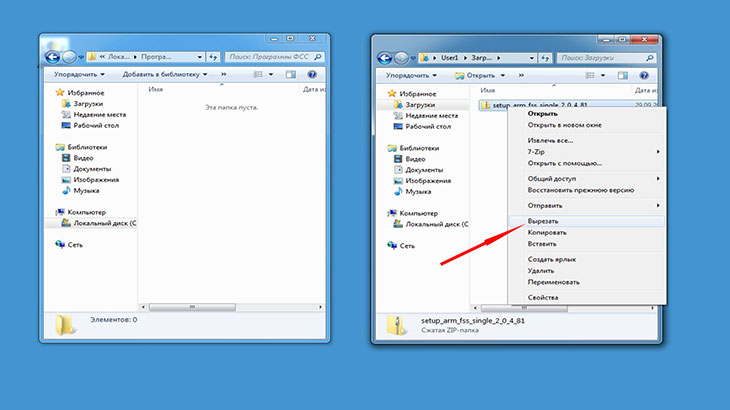
Перенести курсор мыши в свободное поле вновь созданной папки «Программы ФСС» и нажать вставить (см. рисунок 4).
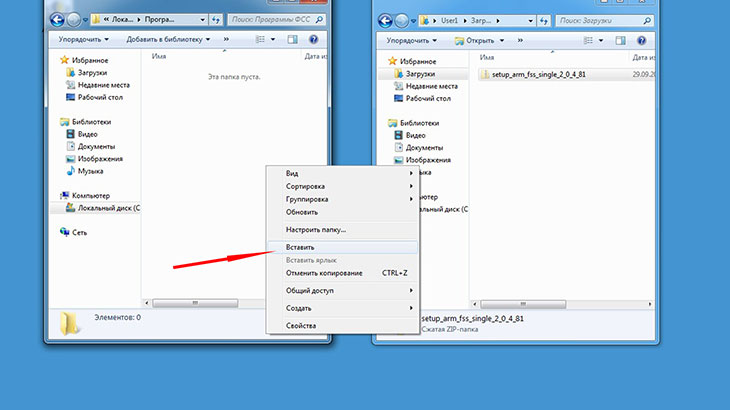
Разархивировать (см. рисунок 5).
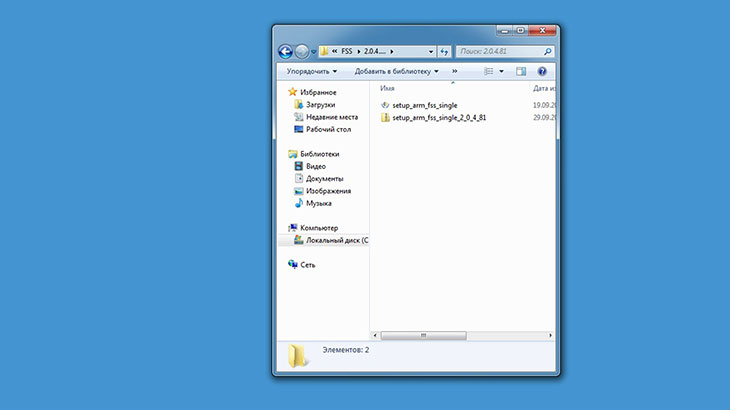
Можно начать установку из папки загрузки, но как правило эта папка не очищается пользователями и содержит много файлов среди которых иногда трудно найти нужный (см. рисунок 6).
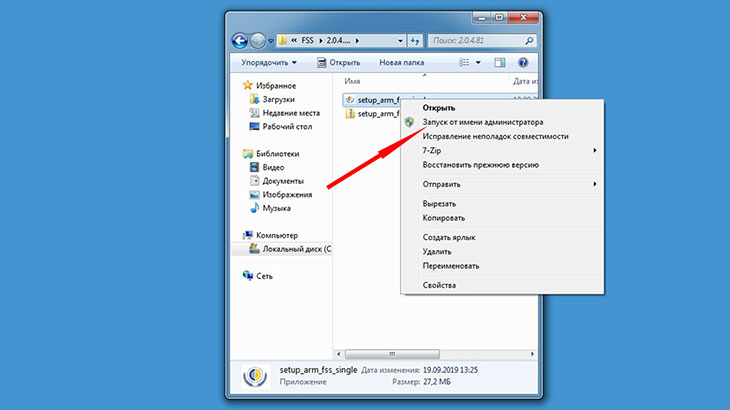
На распакованном файле щелкнуть два раза и запустить процесс установки.
При запуске программы установки на экране появится форма выбора языка. По умолчанию выбран русский язык (см. рисунок 7).
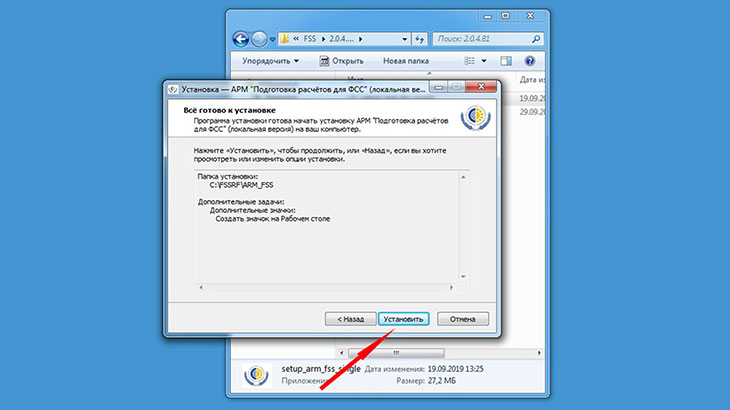
Открывается следующее диалоговое окно (см. рисунок 8), в котором необходимо указать папку установки программы. Для операционных систем Windows Vista, Windows 7 и выше категорически не рекомендуется устанавливать систему в папки Program Files/ Program Files (x86) (см. рисунок 8).
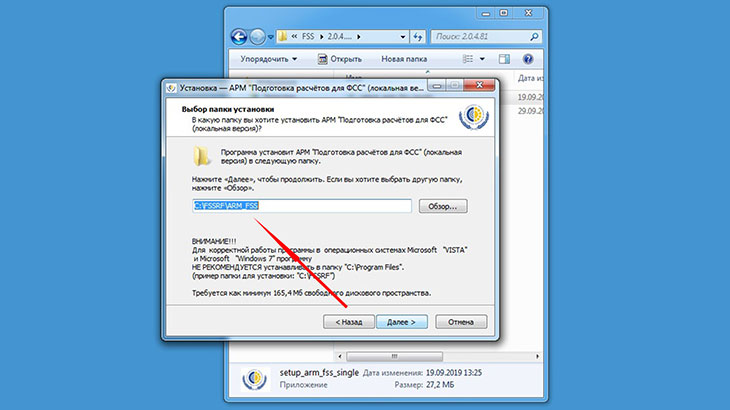
Поэтому далее указываем другую папку для установки программы, например С:/FSSRF. Диск установки можно выбрать другой, где больше свободного места. При нажатии кнопки «Далее» открывается окно «Все готово к установке» (см. рисунок 9).
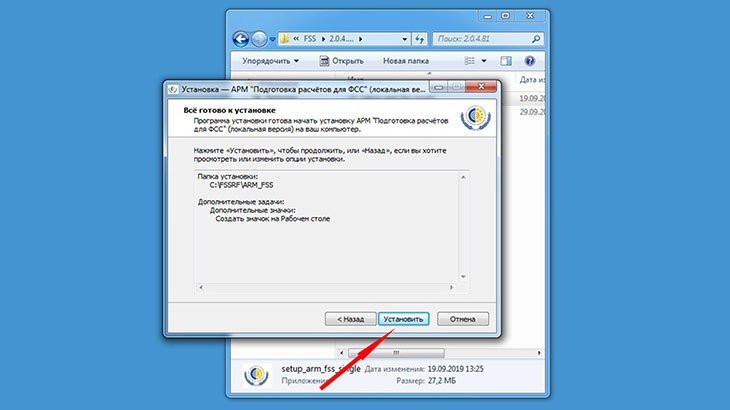
Нажимаем установить. Ставим галочку в чекбоксе «создать ярлык на рабочем столе» (см. рисунок 10).
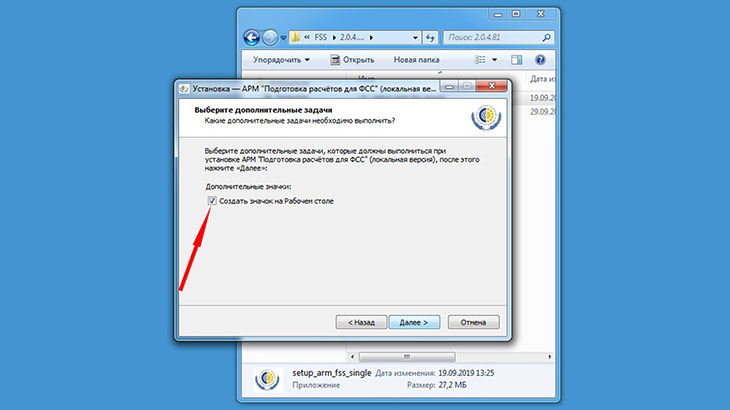
Нажимаем далее (см. рисунок 11).
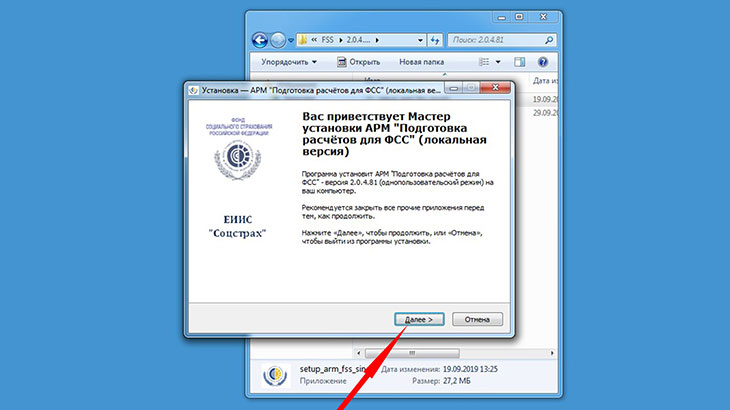
Далее происходит установка программы (см. рисунок 12).
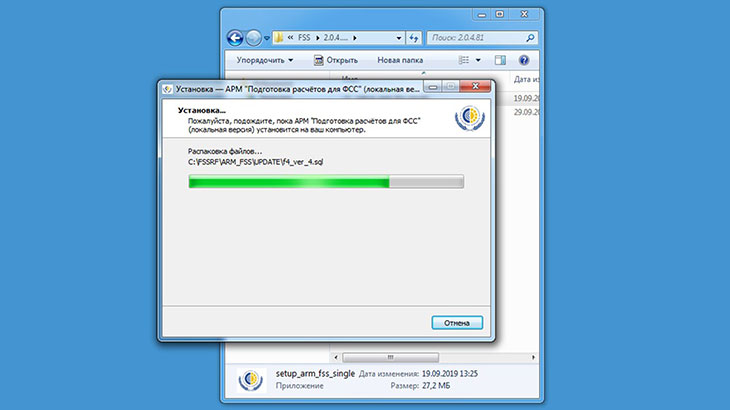
После завершения установки укажите необходимые действия в окне «Завершение установки» (см. рисунок 13), в котором необходимо нажать кнопку «Завершить».
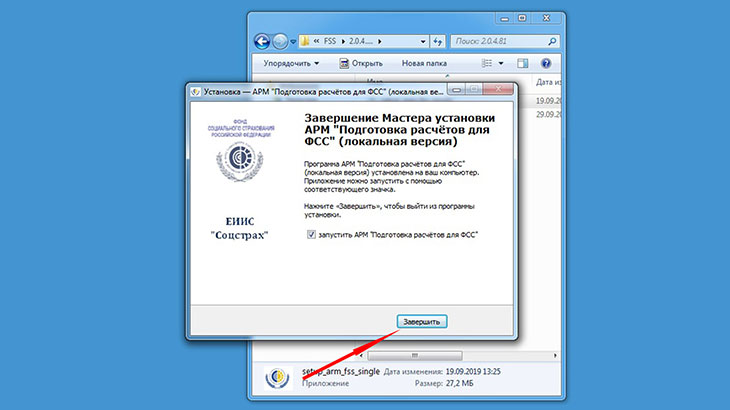
Для запуска программы следует поставить галочку в поле «Запустить АРМ «Подготовка расчетов для ФСС» (см. рисунок 14).
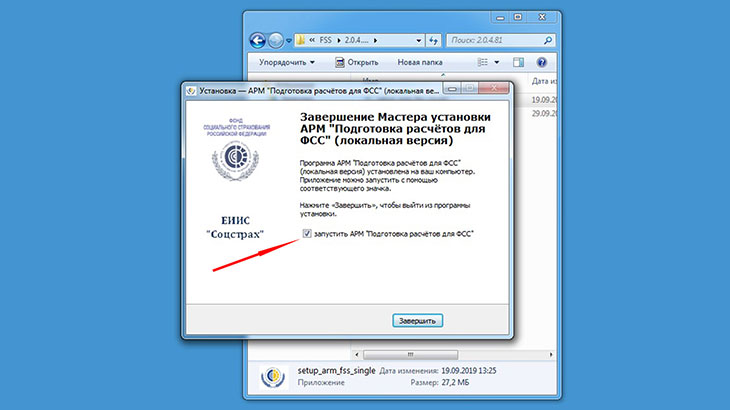
В случае запуска в однопользовательском режиме появится главная форма системы (см. рисунок 15). На этом процесс установки закончен и программа готова к работе.
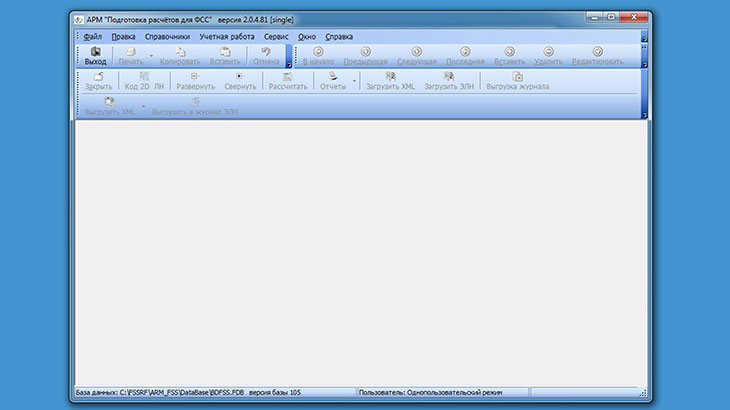
Установка справочника адресов.
Скачиваем актуальный архив кладр по ссылке, который предлагается на сайте ФСС. Скачивание архива и разархивацию производим аналогично, как в примере с установочным файлом.
Порядок установки немного отличается от установки программы. Данный архив надо разархивировать и записать вместо существующего файла ADDRESS.FDB в папке С:FSSRFARM_FSSDataBaseSBADDRESS. В папке где находится разархивированный файл кладр нажимаем копировать (см. рисунок 16).
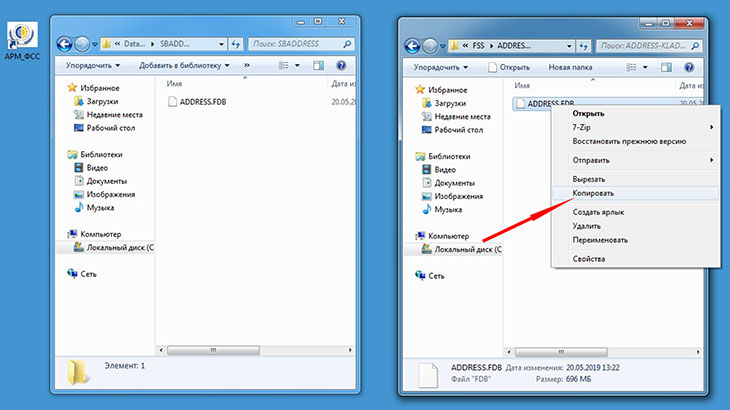
Открываем папку по адресу С:FSSRFARM_FSSDataBaseSBADDRESS. Переносим курсор мыши в открытую папку и нажимаем ПКМ (правую кнопку мыши) выбираем строку копировать с заменой (см. рисунок 17).
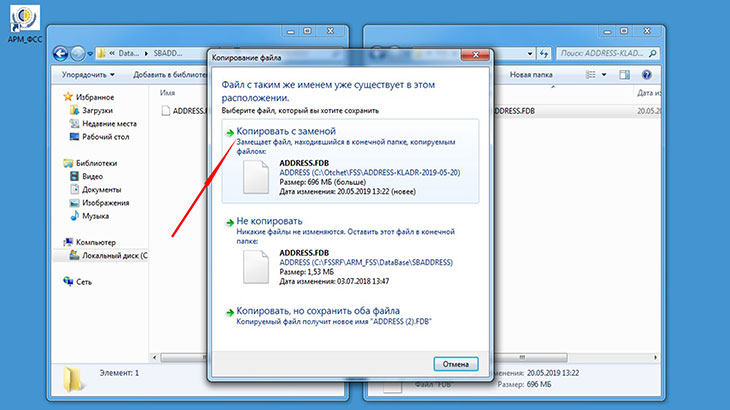
У вас может быть программа установлена по другому адресу. Таким образом новый справочник адресов будет установлен в программу «Подготовка расчетов для ФСС».
Запуск программы производится с ярлыка на рабочем столе (см. рисунок 18).
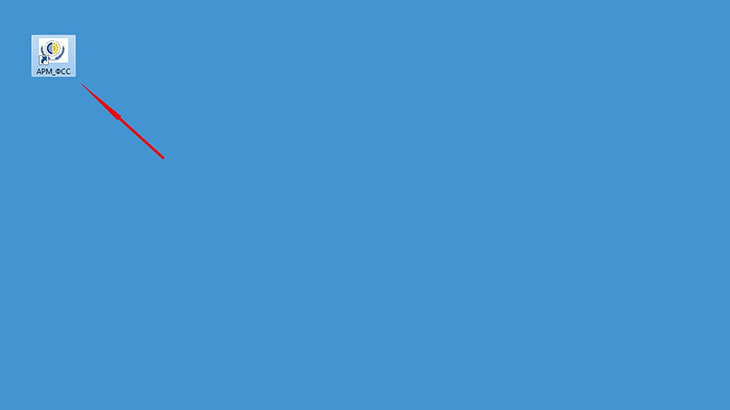
Если не использовать модуль «Подписания и шифрования», то сформированный файл отчета можно отправить через используемую программу сдачи отчетности в организации, таких как «Контур», «Такснет» и т.д.
Заключение
Надеюсь что моя статья поможет начинающим сотрудникам бухгалтерий в установке программы при дефиците времени. Желаю вам профессионального роста и успехов в работе.
Прошу вас высказаться в комментариях по описанной теме, поделиться впечатлениями, своим опытом.
Посмотрите внизу страницы рекламный баннер и отзывы победителей розыгрыша ценного приза за репост.
Если вы случайно забрели на мой дневник и у вас появилось желание и дальше иногда почитывать мои заметки и не потерять в интернете мой онлайн-дневник в будущем, подпишитесь на новые заметки.
Всех читателей благодарю за внимание и желаю крепкого здоровья. Берегите себя! И до новых встреч!
Получать новости блога!
Источник: gilmani.ru
Отправка отчетности в ФСС (АРМ)
Перед началом работы, убедитесь, что ваше рабочее место настроено для зашифровки и отправки файла отчета в ФСС.
Для этого выполните действия по данной инструкции (нажмите здесь, чтобы перейти).
Зашифровка файла отчета
Перед отправкой в ФСС отчет необходимо зашифровать. Для этого выполните следующие действия:

-
Откройте скачанную программу ARM 1.0.2.31 (нажмите здесь, чтобы скачать) и дождитесь окончания проверки подключения к интернету
После окончания проверки убедитесь, что у вас существует подключение к интернету по значку в нижнем левом углу.
 — Есть подключение к интернету
— Есть подключение к интернету
 — Подключение к интернету отсутствует
— Подключение к интернету отсутствует


Для зашифровки файла нажмите кнопку «Подписать и зашифровать»

При использовании в качестве ключевого носителя ruToken или eToken откроется окно «Введите pin-код для контейнера».
Необходимо ввести Pin-код для контейнера и поставить галочку «Запомнить pin-код».
Pin-коды по умолчанию: ruToken 12345678 , eToken 1234567890
Отправка отчета

Если вам не удается отправить файл отчета через программу АРМ, отправьте отчет через шлюз ФСС ( нажмите здесь, чтобы прочитать инструкцию).

-
Дождитесь сообщения о том, что файл зашифрован и подписан

Для передачи отчета в ФСС нажмите кнопку «Отправить в ФСС»

Далее появится сообщение о том, что файл успешно отправлен, в котором также будет указан номер, присвоенный отчету

Информация о стадиях проверки отчета доступна во вкладке «Отправленные отчеты»
Получение квитанции
В течение суток отчет будет обработан. Для получения квитанции необходимо выполнить следующие действия:

-
В программе arm.exe откройте вкладку «Отправленные отчеты»

Выберите строчку с отчетом и нажмите кнопку «Обновить информацию об отчете»

Если поступила квитанция к отчету, то откроется вкладка «Проверить квитанцию», где будет доступна информация по проверенному отчету
Печать квитанции

Если необходимо распечатать квитанцию, нажмите кнопку «Печать»
Источник: 7405405.ru